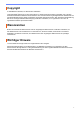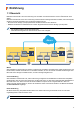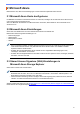BRAdmin Professional 4 for Microsoft Azure User's Guide
Table Of Contents
7
Nachdem Sie Master, Client und Direkt Verbindung eingerichtet haben, erscheinen Azure-Geräte in der
Geräteliste, wenn Sie eine Geräteerkennung auf dem Master durchführen.
4.1 Master: Registerkarte Geräte
Klicken Sie auf , um diese Aktionen abzuschließen:
- So ändern Sie die Azure-Verbindung:
Wählen Sie Azure Verbindungseinstellungen...
Ändern Sie die Felder Blob URI: und Table URI: nach Bedarf oder aktivieren oder deaktivieren Sie die
Azure-Verbindung.
- So ändern Sie die Konfiguration des Azure-Profils:
Wählen Sie Azure Profileinstellungen..., um das Azure-Profil anzuzeigen.
- So exportieren Sie die Client-INI-Datei:
Wählen Sie Client-INI-Datei exportieren...
- So löschen Sie das Azure-Profil:
Wählen Sie Löschen.
Wenn Sie ein Profil löschen, werden alle mit diesem Profil verknüpften Clients aus der Registerkarte Clients
und die Client-Daten aus der Datenbank entfernt.
Nach der Aktualisierung der Geräteliste werden alle Geräte, die mit dem gelöschten Profil verknüpft sind, als
Anschlussfehler auf der Registerkarte Geräte angezeigt.
4Aktionen